כיצד למחוק את כל הפעילות מגוגל
טיפים וטריקים של Android / / August 04, 2021
פרסומות
מחיפוש אחר דברים קטנים כדי לאסוף מידע רב, כולנו משתמשים בגוגל בחיי היום יום שלנו. גוגל הפכה להיות צורך בסיסי עבור כל משתמשי האינטרנט. אך האם תהיתם האם תוכלו למחוק את כל הפעילות שלכם משרתי Google?
כאשר אנו משתמשים בגוגל לכל סוג של דברים, גוגל שומרת את הנתונים שלנו בשרתים שלהם, ולפי גוגל. נתונים אלה משמשים לשיפור חוויית המשתמש ולהצגת מודעות רלוונטיות. גוגל שקופה לגבי הנתונים והפרטיות הללו, אך יש כמה דברים שייתכן ותרצה לשתף ולשמור אותם לעצמך.
גוגל שומרת את כל הנתונים של המשתמשים ברחבי העולם בבסיס הנתונים. כאן אנו נותנים לך שיטה מפורטת למחוק את כל הפעילויות האלה שאינך רוצה לשתף עם Google.
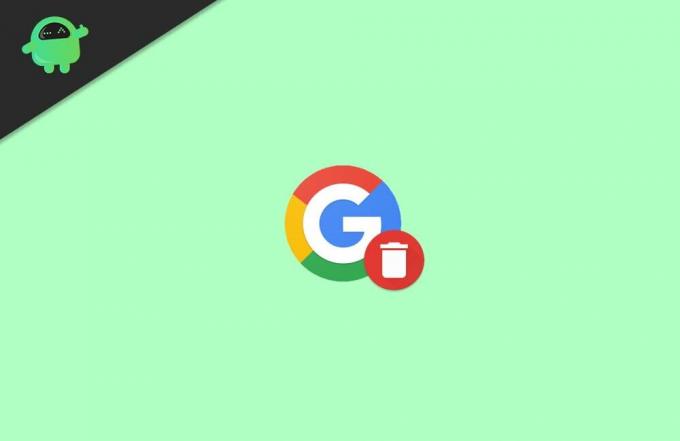
פרסומות
תוכן עניינים
-
1 כיצד למחוק את כל הפעילות מגוגל מחק את כל ההיסטוריה
- 1.1 שיטה 1: מחק את כל הפעילות מגוגל באמצעות הכלי 'הפעילות שלי'
- 2 שיטה 2: מחק את כל הפעילות מ- Google באמצעות מכשיר ה- Android שלך
- 3 סיכום
כיצד למחוק את כל הפעילות מגוגל מחק את כל ההיסטוריה
קל מאוד למחוק את חיפושי Google והיסטוריית הגלישה שלך מכל דפדפן בו אנו משתמשים. אתה עשוי לחשוב שהוא נמחק לצמיתות. כן, זה נמחק לצמיתות אבל רק מהצד שלך. אבל זה עדיין נשמר בשרתי גוגל!
גוגל עוקבת אחר כל הפעילויות שאנו מבצעים עם חשבון Google שלנו. גוגל משתמשת בנתונים אלה של כל חשבון כדי ליצור פרופיל משתמש. בפרופיל המשתמש הזה יש את כל המידע שלך כמו גילך, מין, פרטי המדינה שלך ומגורים, שפה, תחומי עניין, היסטוריית החיפושים שלך ועוד.
עם זאת, אם אתה מחובר לחשבון Google שלך, הנתונים נמחקים רק מהמכשיר שלך, והם עדיין זמינים בשרתי Google. בצע את השיטה הנ"ל כדי להסיר אותה לחלוטין גם משרתי Google.
שיטה 1: מחק את כל הפעילות מגוגל באמצעות הכלי 'הפעילות שלי'
לכל חשבון Google יש תכונה בשם 'הפעילות שלי', הכוללת את כל פרטי החיפושים וההיסטוריה שלך, ואתה יכול גם לנהל את הנתונים בתוך הכלי הזה.
פרסומות
כדי לפתוח כלי זה, קודם כל, התחבר לחשבון Google שלך באמצעות כל דפדפן אינטרנט ועבור לדף הבית של Google. לאחר מכן לחץ על סמל חשבון המעגל בפינה השמאלית העליונה של הדף.
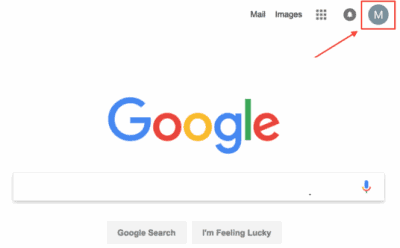
פעולה זו תפתח תפריט נפתח. כעת בחר 'החשבון שלי' מהתפריט הנפתח.

לאחר שתעשה זאת, תראה את כל אפשרויות החשבון השונות בעמוד הבא. חפש אפשרות בשם הפעילות שלי ולחץ על עבור אל הפעילות שלי תחת האפשרות.
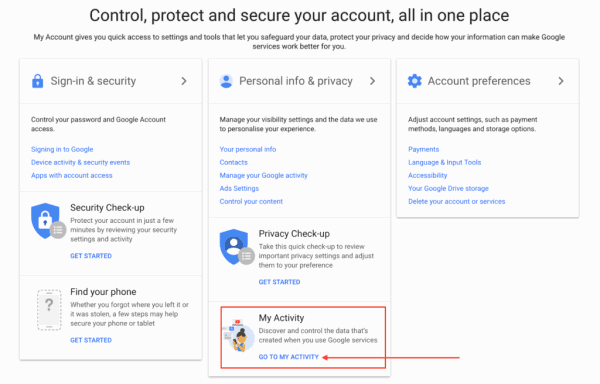
פרסומות
לאחר מכן, תראה כמה שקופיות המכילות מידע מדוע כדאי לשתף את הנתונים שלך עם Google. התעלם מהשקופיות והמשיך לפתוח את לוח המחוונים הפעילות שלי.
בלוח המחוונים של הפעילות שלי תראה את כל ההיסטוריה שלך מקושרת לחשבון Google שלך. חפש אפשרות שכותרתה מחק ולחץ עליה.

לאחר מכן, תראה חלון קופץ שיש לו כמה אפשרויות למחוק את ההיסטוריה שלך בהתאם לזמן. במקרה שלנו, אנו רוצים למחוק את כל ההיסטוריה, לכן נבחר באפשרות 'כל הזמנים' בחלון הקופץ.

בחירה באפשרות 'כל הזמנים' תביא אתכם לחלון הבא. כאן כל הפעילויות שברצונך למחוק ייבחרו כברירת מחדל.
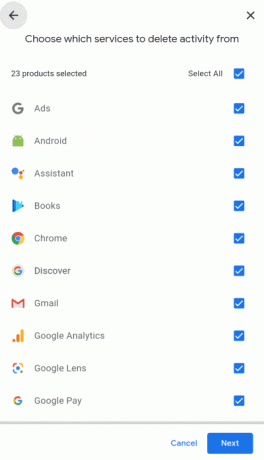
אתה יכול לבטל את הסימון של כל האפשרויות אם ברצונך לשמור את ההיסטוריה בחשבונך. לאחר מכן לחץ על האפשרות הבאה כדי להמשיך.
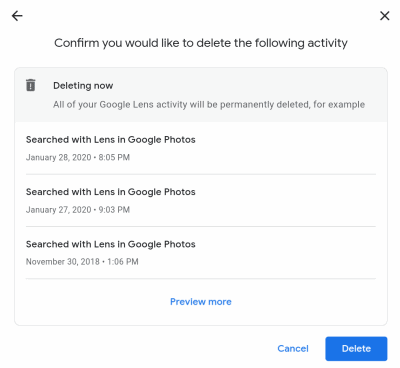
בעמוד הבא הוא יבקש אישור למחיקה. לחץ שוב על אפשרות המחיקה כדי להמשיך.
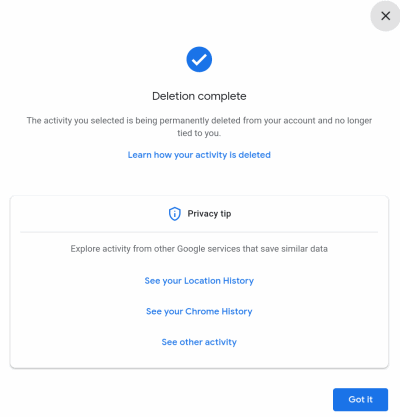
זה כל מה שתראה חלון מחיקה שלם על המסך. לבסוף, לחץ על האפשרות 'השג את זה' לסיום.
שיטה 2: מחק את כל הפעילות מ- Google באמצעות מכשיר ה- Android שלך
זוהי דרך די פשוטה מכיוון שאפליקציית Google כבר מותקנת במכשיר שלך. כדי למחוק את היסטוריית Google ונתוני מעקב אחרים באמצעות הטלפון החכם שלך, פתח את אפליקציית ההגדרות שלך ועבור אל אפשרות החשבונות.
כאן תראה את כל חשבונך שבו אתה משתמש במכשיר שלך. הקש על חשבון Google שממנו תרצה למחוק את ההיסטוריה. בחלון הבא, הקש על אפשרות חשבון Google.

זה יביא אותך לחלון חדש כאן. הקש על האפשרות ששמה 'נהל את הנתונים וההתאמה האישית שלך. לאחר מכן, גלול מטה עד שתראה את האפשרות 'הפעילות שלי' והקש עליה.
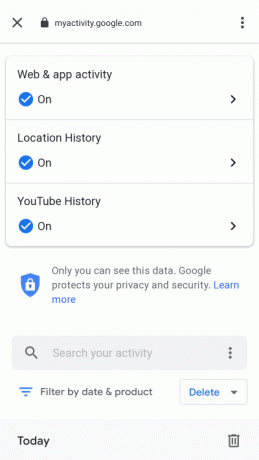
זה ינתב אותך לדף הכניסה. כאן התחבר עם אותו חשבון Google, ותהיה בעמוד 'הפעילות שלי'. גלול מטה וחפש את אפשרות המחיקה והקש עליה.
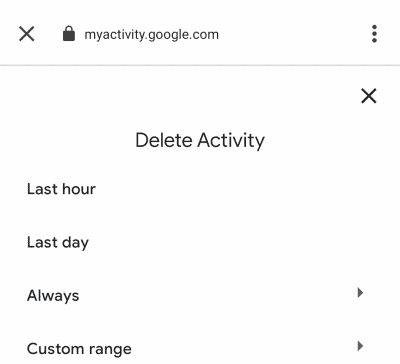
לאחר מכן, בחר באפשרות 'תמיד' בחלון הקופץ כאשר ברצונך למחוק את כל ההיסטוריה. אתה יכול גם לבחור אפשרויות אחרות אם ברצונך למחוק רק חלק מההיסטוריה.
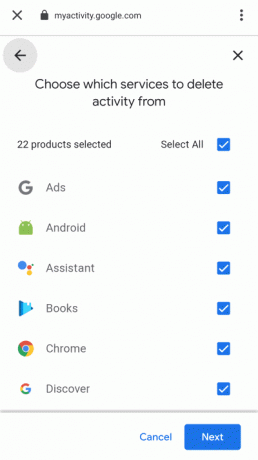
כעת, בחלון הבא, תראה את כל הפעילות שלך שנבחרה כברירת מחדל למחיקה. הקש על האפשרות הבאה כדי להמשיך. אתה יכול לבטל את הסימון של כל אפשרות אם ברצונך לשמור נתונים או היסטוריה אלה.
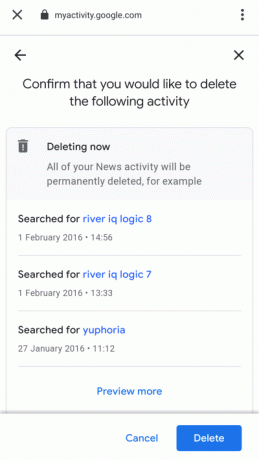
לאחר מכן, עליך לאשר את המחיקה על ידי לחיצה על אפשרות המחיקה בחלון הבא.
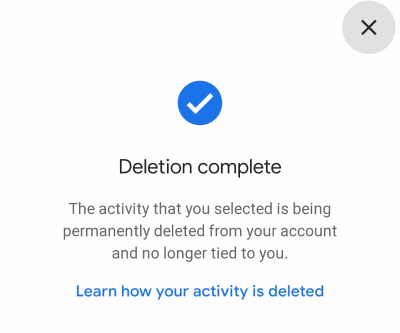
זה כל מה שתראה קופץ לאישור לאחר המחיקה המוצלחת. לבסוף, לחץ על האפשרות אישור להשלמת התהליך.
סיכום
לסיכום, זו הדרך הקלה ביותר למחוק את כל היסטוריית Google ונתוני מעקב אחרים מחשבון Google שלך. אנו ממליצים שתעשה זאת כל כמה חודשים אם אינך רוצה שגוגל תשמור את הנתונים שלך. כמו כן, תוכלו להשבית את אחסון הנתונים מכלי 'הפעילות שלי'.
יש אפשרות להפסיק את שיתוף הנתונים. לחץ על אפשרות זו, והנתונים שלך לא יאוחסנו עד שתפעיל אותם. זה הכל בשביל המאמר הזה; אנו מקווים שזה יבהיר את כל ספקותיך לגבי מחיקת ההיסטוריה כולה מ- Google.
בחירת העורכים:
- כיצד להסיר חשבונות Google מקושרים מהבית של Google
- כיצד להסיר חשבון Google מדפדפן Chrome
- מחק את היסטוריית Google שלך במהירות באמצעות קיצור הדרך הזה במסך הבית
- כיצד להוסיף משתמש שני עם חשבון Google ב- Chromebook?
- מיטב אפליקציות המציאות המדומה לאנדרואיד
ראול הוא סטודנט למדעי המחשב עם עניין עצום בתחום הנושאים הטכנולוגיים והקריפטוגרפיים. הוא מבלה את רוב זמנו בכתיבה או בהאזנה למוזיקה או בטיול במקומות שלא נראו. הוא מאמין ששוקולד הוא הפיתרון לכל הבעיות שלו. החיים קורים, והקפה עוזר.


